
Mac용 Final Cut Pro의 마감 제어기
텍스트 인스펙터의 3D 텍스트 섹션에서 재질 섹션의 마감 제어기를 사용하여 3D 타이틀의 표면에 추가되는 마감 레이어 효과(광택, 에나멜 등)를 생성합니다. 마감 팝업 메뉴에서 선택한 옵션에 따라 다른 매개변수 제어기를 이용할 수 있게 됩니다.
마감: 마감 유형을 선택하는 팝업 메뉴입니다. 광택, 에나멜, 브러시, 텍스처 또는 사용자화 반사를 선택할 수 있습니다.
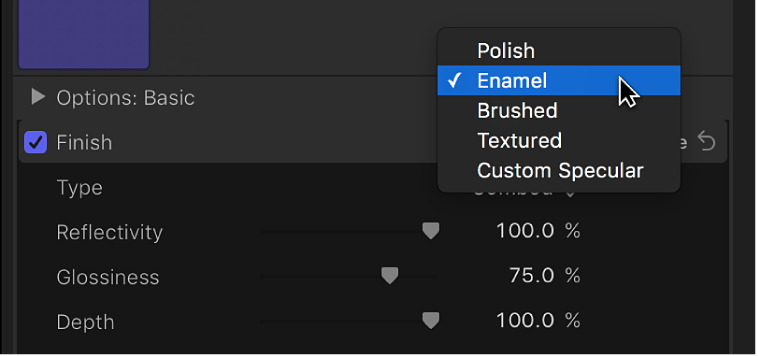
마감이 광택으로 설정된 경우
반사율: 대상체의 표면에 나타나는 반사의 밝기를 조절하는 슬라이더입니다. 이 값을 100% 이상으로 설정하면 하이 다이내믹 레인지(HDR) 유형 효과를 생성할 수 있습니다.
광: 반사가 얼마나 둔하거나 선명한지 조절하는 슬라이더입니다. 0으로 설정하면 흐린 반사가 생성되고 100으로 설정하면 선명하고 거울 같은 반사가 생성됩니다.
마감이 에나멜로 설정된 경우
반사율: 대상체의 표면에 나타나는 반사의 밝기를 조절하는 슬라이더입니다. 이 값을 100% 이상으로 설정하면 하이 다이내믹 레인지(HDR) 유형 효과를 생성할 수 있습니다.
광: 반사가 얼마나 둔하거나 선명한지 조절하는 슬라이더입니다. 0으로 설정하면 흐린 반사가 생성되고 100으로 설정하면 선명하고 거울 같은 반사가 생성됩니다.
선택 색상: 텍스트 대상체의 표면에 나타나는 반사의 하이라이트 색조 색상을 설정하는 색상 제어기입니다.
참고: 에나멜 설정을 사용하면 아래에 있는 레이어의 범프를 효과적으로 중화할 수 있습니다(실제 세계에서 거친 표면에 에나멜을 바른 것과 동일한 효과). 예를 들어 이 레이어를 목재 레이어 위에 배치하면 목재의 그레인 심도 매개변수를 얼마나 높게 설정하든 무시됩니다.
마감이 브러시로 설정된 경우
유형: 브러시 패턴을 선택하는 팝업 메뉴입니다. 선형, 원형 또는 겹쳐진 원형 중에 선택할 수 있습니다.
반사율: 대상체의 표면에 나타나는 반사의 밝기를 조절하는 슬라이더입니다. 이 값을 100% 이상으로 설정하면 하이 다이내믹 레인지(HDR) 유형 효과를 생성할 수 있습니다.
광: 반사가 얼마나 둔하거나 선명한지 조절하는 슬라이더입니다. 0으로 설정하면 흐린 반사가 생성되고 100으로 설정하면 선명하고 거울 같은 반사가 생성됩니다.
심도: 브러시 패턴의 보이는 심도를 조절하는 슬라이더입니다.
역 심도: 선택하면 브러시 패턴을 반전하여 어두운 영역이 올라온 것처럼 나타나고 밝은 영역이 표면 아래로 가라앉은 것처럼 나타나게 만드는 체크상자입니다.
배치: 텍스트 대상체에 브러시 패턴이 어떻게 적용되는지 설정하는 제어기 그룹입니다(펼침 삼각형을 클릭했을 때 사용 가능). Mac용 Final Cut Pro의 배치 제어기의 내용을 참조하십시오.
마감이 텍스처로 설정된 경우
유형: 텍스처를 선택하는 팝업 메뉴입니다. 빗질, 흠집, 에그셸 등을 선택할 수 있습니다.
반사율: 대상체의 표면에 나타나는 반사의 밝기를 조절하는 슬라이더입니다. 이 값을 100% 이상으로 설정하면 하이 다이내믹 레인지(HDR) 유형 효과를 생성할 수 있습니다.
광: 반사가 얼마나 둔하거나 선명한지 조절하는 슬라이더입니다. 0으로 설정하면 흐린 반사가 생성되고 100으로 설정하면 선명하고 거울 같은 반사가 생성됩니다.
심도: 텍스처 패턴의 보이는 심도를 조절하는 슬라이더입니다.
역 심도: 선택하면 텍스처 패턴을 반전하여 어두운 영역이 올라온 것처럼 나타나고 밝은 영역이 표면 아래로 가라앉은 것처럼 나타나게 만드는 체크상자입니다.
배치: 텍스트 대상체에 텍스처가 어떻게 적용되는지 설정하는 제어기 그룹입니다(펼침 삼각형을 클릭했을 때 사용 가능). Mac용 Final Cut Pro의 배치 제어기의 내용을 참조하십시오.
마감이 사용자화 반사로 설정된 경우
강도: 텍스트 대상체의 표면에 반사되는 조명의 정도를 조절하는 슬라이더입니다.
펼침 삼각형을 클릭하고 다음 두 개의 슬라이더를 조절하여 조명과 환경 조명의 강도를 별도로 제어할 수 있습니다.
조명: 대상체의 표면에 반사되는 조명의 정도를 조절하는 슬라이더입니다.
환경: 대상체의 표면에 반사된 환경 조명의 정도를 조절하는 슬라이더입니다.
조명 옵션에 대한 추가 정보를 보려면 Mac용 Final Cut Pro의 3D 텍스트 조명 개요의 내용을 참조하십시오.
강도 이미지: 특정한 재질 프리셋(먼지 카테고리 등)에서 기본적으로 선택된 체크상자로 사용자화 반사 마감 레이어에서 ‘강도 맵’을 내장 이미지로 사용합니다. 강도 맵은 이미지의 밝은 영역이 빛을 더 많이 반사하도록 하고 어두운 영역은 빛을 덜 반사하도록 합니다. 강도 맵을 사용하면 대상체의 반사율을 동적으로 수정하거나 제한하는 패턴이나 물체 표면의 얼룩이 생성됩니다.
참고: Final Cut Pro의 강도 이미지 제어기는 일부 재질 프리셋 세트에만 사용할 수 있습니다. 그러나 Final Cut Pro와 함께 작업하도록 디자인된 Apple 앱인 Motion에서 사용자화 이미지를 강도 맵으로 지정할 수 있습니다. Motion 사용 설명서를 참조하십시오.
타이틀에 프리셋을 적용한 다음 펼침 삼각형을 클릭하여 다음 제어기를 표시하십시오.
흰색 레벨: 위쪽 밝기 포인트를 설정하는 슬라이더입니다. 이보다 높아지면 반사를 허용하여 통과되고 보이게 되는 강도 맵 영역을 설정합니다. 흰색 레벨 값을 낮추면 강도 맵이 더 투명해져 반사율이 감소합니다.
검은색 레벨: 아래쪽 밝기 포인트를 설정하는 슬라이더입니다. 이보다 낮아지면 반사가 통과되지 않는 강도 맵 영역을 설정합니다. 검은색 레벨 값을 높이면 이미지가 불투명하게 나타나는 부분이 넓어집니다.
래핑 모드: 이미지가 텍스트 대상체보다 작으면 어떻게 되는지 선택하는 팝업 메뉴입니다. 다음 옵션 중 하나를 선택하십시오.
없음: 이미지가 한 번만 적용되고 이미지의 범위를 벗어나는 텍스트 대상체의 영역은 덮이지 않습니다.
반복: 이미지가 필요한 만큼 계속 반복되어 원본 이미지 범위 너머의 영역을 채우는 패턴을 생성합니다.
미러링: 텍스트 대상체에 이미지가 적용되고 반전되고 뒤집힌 방향으로 다시 적용되어 원본 이미지 범위 너머의 영역이 채워집니다.
배치: 텍스트 대상체에 강도 맵이 어떻게 적용되는지 설정하는 제어기 그룹입니다(펼침 삼각형을 클릭했을 때 사용 가능). Mac용 Final Cut Pro의 배치 제어기의 내용을 참조하십시오.
광도: 거울 같은 대상체가 어떻게 나타날지 조절하는 슬라이더입니다. 펼침 삼각형을 클릭하고 두 개의 부가 슬라이더를 조절하여 이 효과를 더 구체적으로 제어할 수 있습니다.
조명: 대상체의 표면에서 조명이 얼마나 선명하게 반사되는지 조절하는 슬라이더입니다. 값이 높으면 조명의 반사가 더 선명하게 정의되며 값이 낮으면 흐린 조명 반사가 생성됩니다.
환경: 대상체의 표면에서 환경 이미지가 얼마나 선명하게 반사되는지 조절하는 슬라이더입니다. 값이 높으면 반사에서 환경이 더 뚜렷하게 보이며 값이 낮으면 흐린 환경 반사가 생성됩니다.
조명 옵션에 대한 추가 정보를 보려면 Mac용 Final Cut Pro의 3D 텍스트 조명 개요의 내용을 참조하십시오.
이미지 광도: 특정한 재질 프리셋(먼지 카테고리 등)에서 기본적으로 선택된 체크상자로 사용자화 반사 마감 레이어에서 ‘광도 맵’을 내장 이미지로 사용합니다. 광도 맵은 대상체가 얼마나 선명하거나 거울같이 나타나는지 제어합니다.
참고: Final Cut Pro의 광도 이미지 제어기는 일부 재질 프리셋 세트에만 사용할 수 있습니다. 그러나 Final Cut Pro와 함께 작업하도록 디자인된 Apple 앱인 Motion에서 사용자화 이미지를 광도 맵으로 지정할 수 있습니다. Motion 사용 설명서를 참조하십시오.
타이틀에 프리셋을 적용한 다음 펼침 삼각형을 클릭하여 다음 제어기를 표시하십시오.
흰색 레벨: 위쪽 밝기 포인트를 설정하는 슬라이더입니다. 이보다 높아지면 표면에 뚜렷하고 거울 같은 반사를 생성하는 광도 맵 영역을 설정합니다. 흰색 레벨 값을 낮추면 반사가 더 뚜렷하고 거울같이 나타납니다.
검은색 레벨: 아래쪽 밝기 포인트를 설정하는 슬라이더입니다. 이보다 낮아지면 대상체의 반사 효과가 둔하거나 흐려지는 광도 맵 영역을 설정합니다. 검은색 레벨 값을 높이면 반사가 흐리게 나타나는 부분이 넓어집니다.
래핑 모드: 이미지가 텍스트 대상체보다 작으면 어떻게 되는지 선택하는 팝업 메뉴입니다. 다음 옵션 중 하나를 선택하십시오.
없음: 이미지가 한 번만 적용되고 이미지의 범위를 벗어나는 텍스트 대상체의 영역은 덮이지 않습니다.
반복: 이미지가 필요한 만큼 계속 반복되어 원본 이미지 범위 너머의 영역을 채우는 패턴을 생성합니다.
미러링: 텍스트 대상체에 이미지가 적용되고 반전되고 뒤집힌 방향으로 다시 적용되어 원본 이미지 범위 너머의 영역이 채워집니다.
배치: 텍스트 대상체에 광도 맵이 어떻게 적용되는지 설정하는 제어기 그룹입니다(펼침 삼각형을 클릭했을 때 사용 가능). Mac용 Final Cut Pro의 배치 제어기의 내용을 참조하십시오.
반사 색상: 반사 색상이 현재 표면을 기반으로 할지 단색을 기반으로 할지 결정하는 팝업 메뉴입니다. 이 제어기를 사용하면 재질이 해당 색상이나 패턴으로 만들어진 것처럼 반사의 색상을 지정하는 색조(또는 패턴)을 추가할 수 있습니다. 예를 들어 주황색 반사 색상을 추가하면 3D 타이틀이 구리로 만들어진 것처럼 반사가 주황색 색조를 띠게 됩니다.
표면 혼합: 아래에 있는 색상이 하이라이트에 얼마나 혼합되는지 조절하는 슬라이더입니다(반사 색상이 표면에서로 설정되어 있을 때 사용 가능).
색상: 반사 색상을 현재 표면의 색상이 아니라 선택한 색상으로 설정하는 제어기입니다(반사 색상이 단색으로 설정되어 있을 때 사용 가능).
비등방성: 선택하면 사용자화 반사 효과를 (한 번에 여러 방향으로 반사 효과를 흩어지게 하는 기본 방식과 다르게) 특정한 패턴이나 방향으로 제한하는 제어기 세트를 활성화하는 체크상자입니다. 이렇게 하면 조명 스타일 및 장면 조명에서 생성된 하이라이트를 왜곡할 수 있습니다. 펼침 삼각형을 클릭하여 다음 제어기를 표시하십시오.
배치: 비등방성 효과가 선형인지 원통형인지 선택하는 팝업 메뉴입니다.
배치: 비등방성 효과 배치가 독립인지 공유인지 선택하는 팝업 메뉴입니다. Mac용 Final Cut Pro의 배치 제어기의 내용을 참조하십시오.
배치: 비등방성 효과가 텍스트 대상체의 개별 글리프(문자)에 적용될지 전체 텍스트 대상체에 적용될지 선택하는 팝업 메뉴입니다.
방향: 배치가 선형으로 설정되어 있을 때 사용 가능한, 선형 비등방성 반사 효과의 방향을 설정하는 다이얼입니다.
위치: 원통형 비등방성 반사 효과의 중앙이 되는 위치를 설정하는 값 슬라이더입니다(배치가 원통형으로 설정되어 있을 때 사용 가능).
하이라이트 선명도: 반사되는 하이라이트의 모양을 좁히거나 늘려 조절하는 슬라이더입니다.
참고: 비등방성 제어기에 대한 자세한 사항은 Motion 사용 설명서의 내용을 참조하십시오.